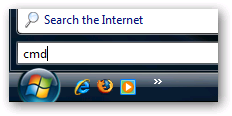A korlátlan mobil adatátvitel nehéz. Figyelje meg, hogy mennyi adatot használ, hogy elkerülje a túlzott díjak fizetését vagy az adatsebesség lecsökkentését a számlázási ciklus hátralévő részében.
Egy ideális világban nem kellene ezeknek a dolgoknak a mikrotemutatása. De még nem élünk még abban a világban, és számos módon csökkenthetjük a telefon által használt adatokat.
Az adathasználat ellenőrzése
ÖSSZEFÜGGŐ: Az adathasználat figyelése (és csökkentése) az Androidon
Bármi mást megelőzően ellenőriznie kell az adataithasználat. Ha nem tudja, hogy néz ki a tipikus használat, akkor fogalma sincs, milyen enyhén vagy súlyosan kell módosítania az adatfogyasztási mintákat.
Durva becslést kaphat az adatfelhasználásáról a Sprint, az AT&T vagy a Verizon számológépekkel, de a legjobb dolog az, ha ténylegesen ellenőrzi felhasználását az elmúlt néhány hónapban.
A múltbeli adatfelhasználás ellenőrzésének legegyszerűbb módja ajelentkezzen be mobilszolgáltatójának webportáljába (vagy ellenőrizze a papírszámláit), és nézd meg, hogy milyen az adatfelhasználása. Ha rendszeresen úton van az adatkeret alatt, akkor érdemes felvenni a kapcsolatot szolgáltatójával és megtudhatja, válthat-e olcsóbb adatcsomagra. Ha közel áll az adatmegőrzőhöz vagy túllépi azt, akkor határozottan folytatni fogja az olvasást.

Ellenőrizheti iPhone készülékén a legfrissebb mobil adatforgalmat is. Lépjen a Beállítások> Mobiltelefon elemre. Görgessen lefelé, és megjelenik egy olyan mennyiségű adat, amely a „Jelenlegi időszak” szakaszban jelenik meg a „Cellular Data Usage” részben.
Ez a képernyő nagyon zavaró, tehát ne ess pánikba, hanagyon magas számot látsz! Ez az időszak nem automatikusan nullázódik minden hónapban, ezért az itt látható adatfelhasználás több hónapig tarthat. Ez az összeg csak akkor áll vissza, ha a képernyő aljára görgeti és megérinti a „Statisztika visszaállítása” lehetőséget. Görgessen lefelé, és látni fogja, amikor utoljára visszaállította a statisztikákat.
Ha azt szeretné, hogy ez a képernyő futó teljes értéket jelenítsen mega jelenlegi mobil számlázási periódusra meg kell látogatnia ezt a képernyőt azon a napon, amikor az új számlázási időszak minden hónapban megnyílik, és alaphelyzetbe kell állítania az adott nap statisztikáit. Nincs mód arra, hogy automatikusan visszaállítsuk az ütemezésbe minden hónapban. Igen, nagyon kellemetlen dizájn.

Az adatok felhasználásának ellenőrzése
Tehát most, hogy tudja, hogy mennyit használ, valószínűleg azt szeretné tudni, hogyan lehet ezt a számot kisebbre tenni. Íme néhány tipp az adatfelhasználás korlátozására az iOS rendszeren.
Figyelemmel kísérheti és korlátozhatja az adathasználatot, az alkalmazás App
ÖSSZEFÜGGŐ: Mi az a Wi-Fi Assist és hogyan kapcsolhatja ki?
Ellenőrizze a mobiltelefon által használt adatmennyiségetazon alkalmazások azon időszakától kezdve, amikor visszaállította őket a Beállítások> Mobiltelefon képernyőn. Ez pontosan megmondja, hogy mely alkalmazások használják ezeket az adatokat - akár azok használata közben, akár a háttérben. Ügyeljen arra, hogy görgessen lefelé az aljára, hogy megtekintse az iOS-ba beépített „Rendszerszolgáltatások” felhasznált adatmennyiséget.
Ezeknek az alkalmazásoknak soknak lehetnek saját beépített beállításai az adatfelhasználás korlátozására - tehát nyissa meg őket, és nézd meg, mit kínálnak a beállítások.
Például megakadályozhatja az App Store szolgáltatástautomatikusan letölti a tartalmat és a frissítéseket, miközben iPhone-ja mobiltelefon-adatkapcsolaton van, arra kényszerítve, hogy várjon, amíg csatlakozik a Wi-Fi hálózathoz. Lépjen a Beállítások> iTunes és alkalmazásüzletek lehetőségre, és ha ezt szeretné, tiltsa le a „Mobil adatok használata” lehetőséget.
Ha a beépített Podcast alkalmazást használja, megmondhatja neki, hogy csak új epizódokat töltsön le a Wi-Fi-n. Lépjen a Beállítások> Podcastok elemre, és engedélyezze a „Csak letöltés Wi-Fi-en” lehetőséget.

Sok más alkalmazásnak (például a Facebook-nak) is van sajátjalehetőségek annak csökkentésére, hogy mit csinálnak a mobil adatokkal, és várjanak a Wi-Fi hálózatokat. Ezeknek a lehetőségeknek a megkereséséhez általában meg kell nyitnia a konfigurálni kívánt alkalmazást, meg kell találnia a beállítások képernyőjét, és meg kell keresnie olyan opciókat, amelyek segítenek ellenőrizni, amikor az alkalmazás adatokat használ.
Ha azonban egy alkalmazásnak nincsenek ezek a beállítások,korlátozhatja adatfelhasználását a Beállítások> Mobiltelefon képernyőn. Csak fordítsa el a kapcsolót egy alkalmazás mellett, az alább látható módon. Az itt letiltott alkalmazások továbbra is használhatják a Wi-Fi-hálózatokat, de nem a mobil adatátvitelt. Nyissa meg az alkalmazást, amíg csak mobil adatkapcsolata van, és úgy fog viselkedni, mintha offline állapotban van.

Azt is látni fogja, hogy mennyi adatot használ a „Wi-FiSegítség ”c. Képernyő alján. Ez a szolgáltatás miatt az iPhone elkerüli a Wi-Fi használatát és a mobil adatátvitelt, ha olyan nem megfelelő Wi-Fi hálózathoz csatlakozik. Ha nem vagy óvatos és korlátozott adattervvel rendelkezik, akkor a Wi-Fi Assist felhasználhatja ezeket az adatokat. Ha szeretné, letilthatja a Wi-Fi Assist ezen a képernyőn.
A háttér alkalmazás frissítésének letiltása
ÖSSZEFÜGGŐ: Hogyan láthatja, mely alkalmazások merítik le az akkumulátort iPhone vagy iPad készüléken
Az iOS 7 óta az Apple lehetővé tette az alkalmazások számáraautomatikusan frissíti és tölti le a tartalmat a háttérben. Ez a szolgáltatás kényelmes, de károsíthatja az akkumulátor élettartamát, és arra vezetheti az alkalmazásokat, hogy a háttérben a cellás adatokat használják, még akkor is, ha nem aktívan használja őket. Letiltja a háttérképfrissítést, és egy alkalmazás csak azután használja az adatokat, amikor megnyitja, nem pedig a háttérben.
Annak ellenőrzéséhez, hogy mely alkalmazások tudják ezt megtenni, lépjen a következőreBeállítások> Általános> Háttér alkalmazásfrissítés. Ha nem akarja, hogy egy alkalmazás frissüljön a háttérben, tiltsa le a mellette lévő kapcsolót. Ha nem akarja, hogy alkalmazásokat használjon a háttérben lévő adatok, akkor teljesen tiltsa le a képernyő tetején található „Háttér alkalmazás frissítése” csúszkát.
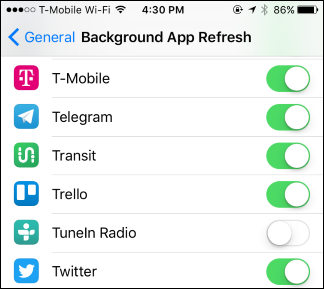
A push értesítések letiltása szintén kicsit menthet adatokat, bár a push értesítések meglehetősen aprók.
Letiltja a Levelek, a Kapcsolatok és a Naptár szinkronizálását
ÖSSZEFÜGGŐ: Használjon Kézi frissítést az akkumulátor élettartamának megtakarításához bármilyen táblagépen vagy okostelefonon
Alapértelmezés szerint az iPhone automatikusan megkapja az e-maileket, névjegyeket és naptári eseményeket az internetről. Ha Google-fiókot használ, akkor rendszeresen ellenőrzi a szervereket, hogy vannak-e új információk.
Ha inkább egyedül ellenőrzi e-mailjétütemezés, akkor. Lépjen a Beállítások> E-mail> Fiókok> Új adatok letöltése elemre. Itt módosíthatja a lehetőségeket, hogy új e-maileket és egyéb adatokat „manuálisan” kapjon. A telefon nem tölt le új e-maileket, amíg nem nyitja meg a Levelek alkalmazást.

Gyorsítótár-adatok offline állapotban, amikor csak lehet
ÖSSZEFÜGGŐ: Filmek és TV-műsorok letöltése repülőgépen (vagy bárhol máshol offline állapotban)
Készüljön idő előtt, és akkor nem kell használniegészen annyi adat. Például, ahelyett, hogy zenét közvetít egy olyan alkalmazásban, mint a Spotify (vagy más zenei szolgáltatások), töltse le ezeket a zenefájlokat offline használatra a Spotify beépített offline szolgáltatásaival. A podcastok közvetítése helyett töltse le őket a Wi-Fi-ről, mielőtt elhagyná otthonát. Ha az Amazon Prime vagy a YouTube Red verziója van, letölthet videókat az Amazonból vagy a YouTube-ról a telefonjára, és offline módban nézheti meg őket.
Ha szüksége van térképre, mondja el a Google Mapsnek, hogy tárolja a térképeketa helyi térséghez offline állapotban, és esetleg offline navigációs utasításokat is nyújthat, ezzel megkímélve a térképadatok letöltésének szükségességét. Gondoljon arra, mit kell tennie a telefonján, és derítse ki, van-e módja annak, hogy telefonja idő előtt töltse le a vonatkozó adatokat.

Teljesen tiltsa le a mobil adatátvitelt
Szélsőséges megoldáshoz aMobiltelefon képernyőn, és kapcsolja a felső cellás adatkapcsolót Ki állásba. Addig nem fogja tudni használni a mobil adatokat, amíg nem engedélyezi újra. Ez jó megoldás lehet, ha csak ritkán kell használni a mobil adatátvitelt, vagy ha közel áll a hónap vége, és el akarja kerülni a lehetséges túlzott díjakat.
A mobil adatátvitelt roaming közben is letilthatjainnen. Koppintson a „Cellular Data Options” elemre, és ha úgy akarja, letilthatja az „Data Roaming” lehetőséget. IPhone-ja nem használja az adatokat potenciálisan költséges barangoló hálózatokon, ha utazik, és csak akkor használja az adatokat, ha csatlakozik a szolgáltató saját hálózatához.

Nem kell mindezeket a tippeket végrehajtania, ám ezek mindegyike segíthet az adatkezelés nyújtásában. Csökkentse az elpazarolt adatokat, és a többit felhasználhatja olyan dolgokra, amelyek valójában érdekelnek.
Kép jóváírása: Karlis Dambrans